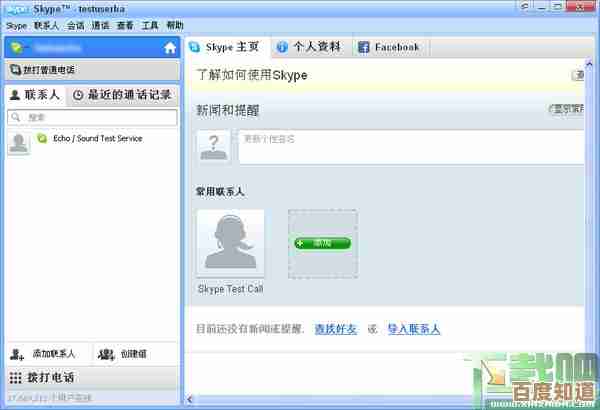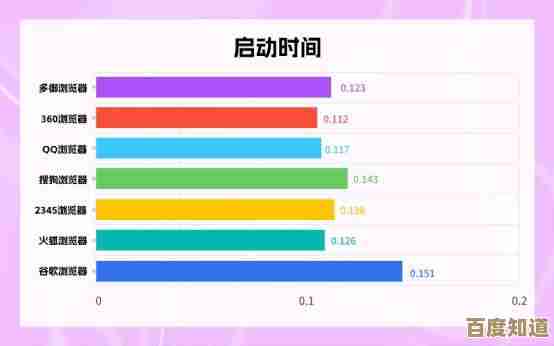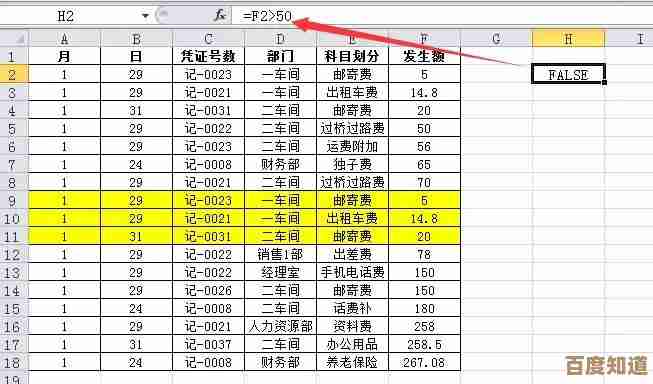全面掌握Windows蓝屏代码含义:高效诊断电脑问题并快速修复
- 问答
- 2025-11-07 12:05:41
- 1
当我们正在专心工作、玩游戏或者看电影时,屏幕突然变成蓝色,上面显示着一堆白色文字和一个看起来非常吓人的错误代码,这就是我们常说的“蓝屏死机”(Blue Screen of Death, BSOD),很多人一看到蓝屏就慌了神,以为电脑彻底坏掉了,但实际上,蓝屏是Windows系统的一个自我保护机制,当系统检测到一个它无法处理的严重错误,为了防止硬件损坏或数据丢失,它会选择“主动死机”,并显示错误信息来帮助我们找到问题根源,学会解读这些蓝屏代码,是解决电脑深层问题的关键第一步。
蓝屏时,首先要做什么?
在深入研究代码之前,有几步简单的操作至关重要,保持冷静,不要直接强制关机,试着仔细阅读蓝屏上的文字,虽然大部分是英文,但通常会有一些关键提示,最重要的是,记下屏幕上的“停止代码”(Stop Code),它通常长这样:CRITICAL_PROCESS_DIED, SYSTEM_THREAD_EXCEPTION_NOT_HANDLED, 或者是一串类似0x0000007B的代码,这个代码是诊断问题的核心线索,如果电脑自动重启太快来不及记录,可以在系统设置中关闭自动重启:右键点击“此电脑”选择“属性”,进入“高级系统设置”,在“启动和故障恢复”部分取消勾选“自动重新启动”,这样下次蓝屏时,屏幕就会一直停在那里,方便你记录信息。
常见蓝屏代码的含义与应对方法(来源:微软官方文档及常见技术支持社区总结)
蓝屏代码有上百种,但大部分用户遇到的都是其中常见的几十种,下面列举一些高频出现的代码及其通常指向的问题和初步解决方法。
-
CRITICAL_PROCESS_DIED(关键进程已终止)
- 含义:某个对系统运行至关重要的后台进程(不是你看得见的程序)意外停止了,这可能是由于系统文件损坏、软件冲突或病毒破坏造成的。
- 应对步骤:
- 安全模式排查:重启电脑,在启动时连续按F8(或Shift+重启)进入高级启动选项,选择“安全模式”,在安全模式下,Windows只加载最核心的驱动和程序,如果能在安全模式下正常启动,说明问题很可能出在最近安装的软件或驱动上。
- 系统文件检查:在安全模式的命令提示符(以管理员身份运行)中,输入
sfc /scannow命令,这个命令会扫描并尝试修复受损的Windows系统文件。 - 病毒查杀:在安全模式下运行杀毒软件进行全盘扫描。
-
SYSTEM_THREAD_EXCEPTION_NOT_HANDLED(系统线程异常未处理)

- 含义:一个系统线程(可以理解为一个后台任务)抛出了一个错误,但没有被正确处理,这个代码后面通常会跟着一个具体的文件名,比如
nvlddmkm.sys(这是NVIDIA显卡驱动的文件),这是极其重要的线索。 - 应对步骤:
- 关注文件名:记下代码后面的文件名,如果文件名与硬件相关(如显卡、声卡、网卡),那么问题极大概率出在驱动程序上。
- 更新或回滚驱动:去电脑或硬件制造商的官方网站下载并安装最新的驱动程序,如果你最近刚更新了某个驱动后出现蓝屏,可以尝试在设备管理器中“回滚驱动程序”到之前的版本。
- 含义:一个系统线程(可以理解为一个后台任务)抛出了一个错误,但没有被正确处理,这个代码后面通常会跟着一个具体的文件名,比如
-
DRIVER_IRQL_NOT_LESS_OR_EQUAL(驱动程序IRQL不小于或等于)
- 含义:一个驱动程序试图在不被允许的内存地址上进行访问,这几乎总是由有问题的驱动程序引起的,尤其是那些编写不规范或与系统不兼容的驱动。
- 应对步骤:与上一条类似,重点检查最近安装或更新的硬件驱动,特别是显卡、声卡、网卡和主板芯片组驱动,卸载或更新它们。
-
KERNEL_SECURITY_CHECK_FAILURE(内核安全检查失败)
- 含义:Windows内核(系统的核心)发现了一个内部数据结构的损坏,这可能是由于驱动程序损坏、内存问题或磁盘错误引起的。
- 应对步骤:
- 运行内存诊断:在Windows搜索框输入“Windows内存诊断”并运行它,重启后会自动检测内存条是否有物理故障。
- 检查磁盘错误:在命令提示符(管理员)中输入
chkdsk /f /r,它会检查并修复硬盘上的错误,需要重启才能执行。
-
PAGE_FAULT_IN_NONPAGED_AREA(在非分页区域发生页面错误)
- 含义:系统无法在指定的内存区域找到所需的数据,原因可能是坏的内存条、有问题的驱动程序、杀毒软件冲突或磁盘损坏。
- 应对步骤:这是一个综合性的错误,可以按照顺序尝试:运行内存诊断工具 -> 运行
chkdsk磁盘检查 -> 更新所有驱动程序 -> 暂时禁用或卸载杀毒软件看是否改善。
-
NTFS_FILE_SYSTEM(NTFS文件系统错误)
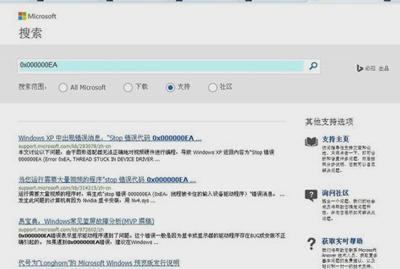
- 含义:Windows读写硬盘时遇到了问题,这通常意味着硬盘本身可能出现坏道或其他物理故障,或者硬盘驱动程序有问题。
- 应对步骤:立即备份重要数据!然后运行
chkdsk /f /r命令来修复磁盘错误,如果错误频繁出现,建议使用硬盘制造商提供的诊断工具对硬盘进行深度检测,考虑更换硬盘。
系统性的高级排查与修复手段
如果以上方法无法解决问题,或者蓝屏代码非常见代码,就需要采取更深入的措施。
-
使用Windows内置的“重置此电脑”功能:这是解决软件层面复杂问题的“大招”,它允许你选择保留个人文件(如文档、照片)的情况下,重新安装Windows,这会解决绝大多数由系统文件损坏、软件冲突导致的问题,在设置 -> 更新与安全 -> 恢复中能找到此选项。
-
分析蓝屏dump文件:每次蓝屏,Windows通常会在硬盘上生成一个扩展名为
.dmp的故障转储文件,它详细记录了蓝屏发生时的系统状态,对于进阶用户,可以下载微软的WinDbg工具来打开和分析这个文件,它能非常精确地指出是哪个具体的文件或模块导致了崩溃。 -
硬件排查:如果所有软件方法都无效,就要怀疑硬件问题。
- 内存:使用MemTest86+等工具制作U盘启动盘进行长时间的内存测试。
- 硬盘:使用CrystalDiskInfo等工具检查硬盘的健康状态(S.M.A.R.T.信息)。
- 温度:清理机箱灰尘,检查CPU和显卡的温度是否过高。
- 最小系统法:拔掉所有非必要的硬件(如额外内存条、第二块硬盘、所有外接设备),只留CPU、一条内存、主板和电源,看是否还蓝屏,然后逐一添加硬件来定位问题部件。
面对蓝屏,从恐惧到掌握,关键在于将那个神秘的停止代码转化为具体的行动线索,先软后硬”的排查原则:先从驱动程序、系统更新、软件冲突入手,最后再考虑硬件故障,养成定期备份重要数据的习惯,这样即使遇到最坏的情况,也能将损失降到最低,通过系统地学习和实践这些方法,你就能真正高效地诊断并修复电脑的蓝屏问题。
本文由钊智敏于2025-11-07发表在笙亿网络策划,如有疑问,请联系我们。
本文链接:http://www.haoid.cn/wenda/59926.html
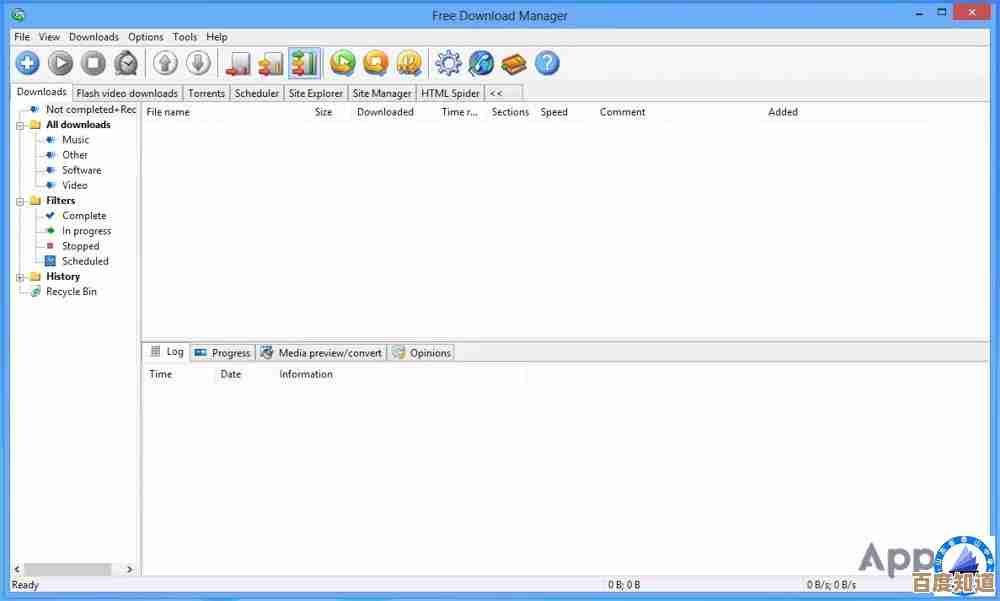
![[闪动]探索光影艺术,体验视觉与情感的魔力绽放!](http://www.haoid.cn/zb_users/upload/2025/11/20251107135428176249486831754.jpg)